

これらの年齢の評価は通常、アプリケーションのコンテンツと主要な特性に基づいており、その目的は、アプリケーションまたはゲームのコンテンツに関する情報をユーザーに提供することです。 左側の写真は、米国のユーザーがWindowsストアのアプリケーションの説明でESRBの評価をどのように見ているかの例です。
WindowsおよびWindows Phoneは年齢の評価をサポートしています。 この投稿では、年齢のレーティングが必要な国でアプリケーションの公開を簡素化する方法に関するヒントとアイデアを共有します。また、Windowsストアで公開するためにアプリケーションを準備する方法についても詳しく説明します。
年齢評価レビュー
WindowsおよびWindows Phoneアプリストアは、コンテンツレーティング組織の年齢レーティングをサポートしています。例:
- 米国はESRB見積もりを使用
- ヨーロッパのほとんどはPEGIレーティングを使用しています
- 日本では、CEROレーティングを使用しています
これらの評価委員会はすべて、システムに関する各評価カテゴリの標準を作成しています。 アプリケーションのカスタマイズされた評価は、これらの標準に基づいています。 また、ほとんどの評価機関は、評価を確認する評価証明書(PDF形式など)を提供しています。 ほとんどの国では、アプリケーションにサードパーティ企業の年齢評価を提供するには、評価値と評価証明書の両方が必要です。
ユーザーが自分に合ったコンテンツを選択するのに役立つので、必ずしも必要ではない場合でも、アプリケーションの年齢評価を取得することをお勧めします。
国固有の年齢の評価に加えて、Windowsストアでは、Windowsストアでホストおよび配布される個々のアプリケーションごとに年齢の評価が必要です。 この記事では、異なる市場に固有の格付けのみを扱います。
アダルトゲームは、公開されているすべての国の有効な年齢関連アダルト証明書を含み、他のすべての認定要件を満たしている場合を除き、WindowsおよびWindows Phoneストアでの公開を許可されないことに注意してください
-Windowsストアの場合、「アダルトコンテンツ」の年齢レーティングを選択してください
-Windows Phoneストアの場合、アプリケーションが公開されている各国で受け入れられる有効な「アダルト」年齢評価証明書がゲームに含まれていることを確認してください。
年齢評価の概要
公開のためにアプリケーションを準備するとき、アプリケーションを公開する予定のある国を選択します。 一部の国でゲームのレーティングが必要な場合は、各国のレーティング値とサポートドキュメントを取得してから、公開のためにアプリケーションを送信する必要があります。
- Windows Phoneストア :アプリケーションを提供し、メタデータで各ストアの評価を示し(必要な場合)、評価証明書をアップロードします。
- Windowsストア :アプリケーションのすべての評価を含む単一のGDFファイルを作成し、アプリケーションを提供し、準備し、すべての評価を含む単一のGDFファイルを送信し、評価証明書をアップロードします。
以下に、年齢のレーティングが必要なすべての国の表を示し、それらのアプリケーションの公開を準備するプロセスを詳細に説明します。
アプリには評価委員会による年齢の評価が必要ですか?
次の評価委員会は、WindowsおよびWindows Phoneストアでサポートされています。
| 窓 | Windows Phone | |||
| 国 | 年齢の評価は必要ですか? | 評価委員会 | 年齢の評価は必要ですか? | 評価委員会 |
| ブラジル | はい | DJCTQ | はい | DJCTQ |
| ロシア* | はい | PCBP | はい | ペギ |
| 韓国 | はい | GRAC | はい | GRAC |
| 台湾 | はい | CSRR | はい | CSRR |
| 南アフリカ | オプショナル | FPB | オプショナル | FPB |
| 米国、カナダ | オプショナル | ESRB | オプショナル | ESRB |
| ヨーロッパ(ロシアなし) | オプショナル | ペギ | オプショナル | ペギ |
| ドイツ | オプショナル | USK | オプショナル | USK |
| 日本 | オプショナル | CERO | オプショナル | CERO |
| ニュージーランド | オプショナル | OFLC-NZ | オプショナル | OFLC-NZ |
| オーストラリア | オプショナル | COB | オプショナル | COB |
*ロシアの評価プロセスは、WindowsとWindows Phoneで異なります。 Windows Phoneは現在PEGIをサポートしていますが、WindowsはPCBPをサポートしています。
各評価委員会には、評価を取得するための独自のプロセスがあります。
たとえば、 ESRBには無料のオンライン評価ツール( WindowsまたはWindows Phone )を提供しています。 PEGIの場合 、無料のオンラインツール( WindowsまたはWindows Phone )も提供できます。 ESRBおよびPEGI以外の評価委員会から評価または評価証明書を受け取るには、関連する委員会サイトにアクセスしてください。
次に、評価が必要な各国の評価を取得するプロセスを紹介します。
ブラジルのゲーム評価
ブラジルでは、DJCTQ評価システムを使用してコンテンツを評価する必要があります。 DJCTQ評価システムは、 ブラジルの諮問格付け調整によって管理されています。 DJCTQでアプリケーションの成績を取得するには、次の3つの方法があります。
- DJCTQに申請書を提出し、政府の公式文書に掲載された評価を受け取ります
- オンラインフォーム( WindowsまたはWindows Phone )を使用してゲームのESRB評価を取得し、DJCTQの指示を使用して同等の評価を決定します 。
- オンラインフォーム( WindowsまたはWindows Phone )を使用してゲームのPEGIスコアを取得し、DJCTQの指示を使用して同等の評価を決定します
Windows Phoneアプリにグレードを追加する
Windows Phone 開発センターのアプリケーション送信プロセスで、[アプリケーション情報]セクションの[その他のオプション]セクションを開き、ドロップダウンリストからDJCTQ評価を選択し、証明書をアップロードします(DJCTQ政府の公式文書をスキャンするか、証明書を追加します) ESRBまたはPEGI)。
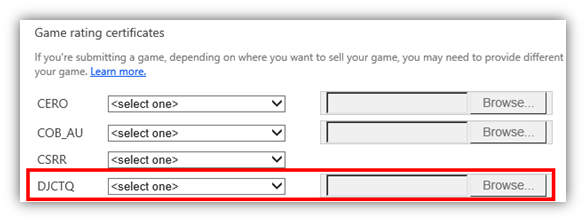
Windowsアプリストアにグレードを追加する
最初にGDFファイル (ゲーム記述ファイル)を作成し、DJCTQスコアを追加します。
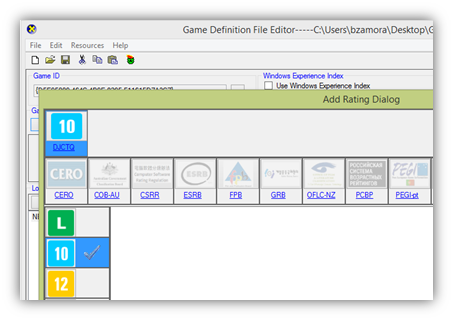
次に、アプリケーションを送信するプロセスで、GDFファイルをWindows開発センター(Windowsデベロッパーセンター)の[年齢の評価]セクションにアップロードします。
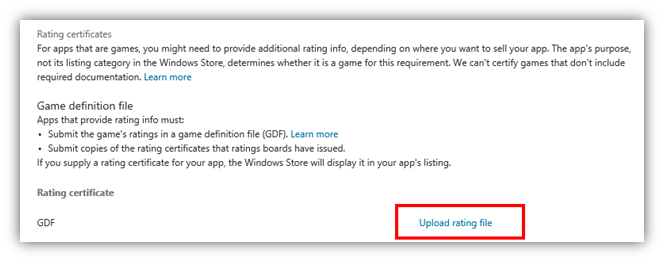
そして、証明書ファイル(DJCTQ、PEGIまたはESRB証明書)を追加します。
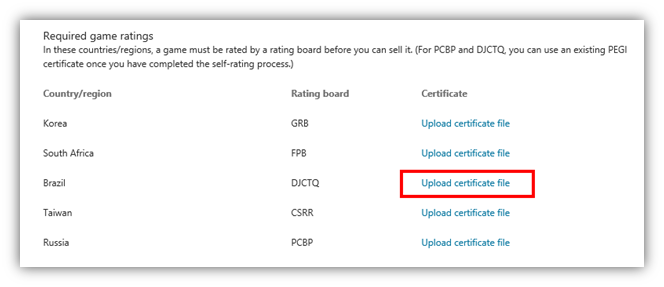
ロシアのゲームの評価
ロシアでは、PEGIスコアに基づいて自分で割り当てるPCBPスコアが必要です。 したがって、最初のステップは、PEGIスコアを取得し( WindowsおよびWindows Phoneのオンラインフォームを使用して取得)、 PCBP命令を使用して自分でゲームを評価することです。
Windows Phoneアプリにグレードを追加する
Windows Phone 開発センターのアプリケーションの送信プロセスで、[アプリケーション情報]セクションの[その他のオプション]セクションを開き、ドロップダウンリストからPEGI評価を選択して、PEGI証明書をダウンロードします。
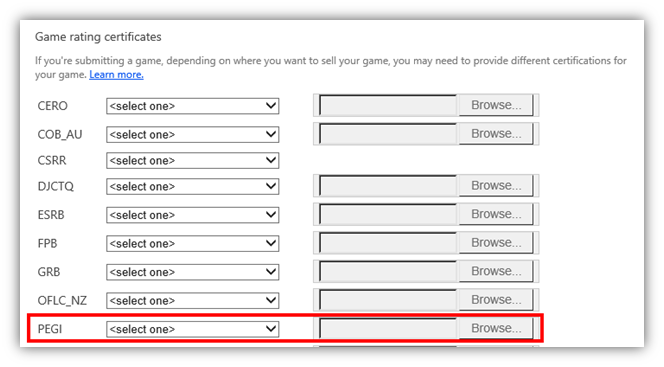
Windowsアプリストアにグレードを追加する
最初にGDFファイル (ゲーム記述ファイル)を作成し、PCBPスコアを追加します。
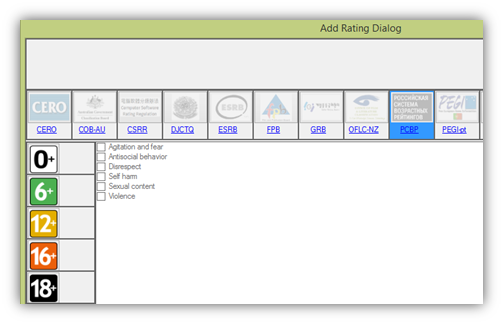
次に、アプリケーションの送信プロセスで、GDFファイルをWindows Development Center(Windows Dev Center)の[Age Rating]セクションでアップロードします。

PEGI証明書ファイルを追加します。
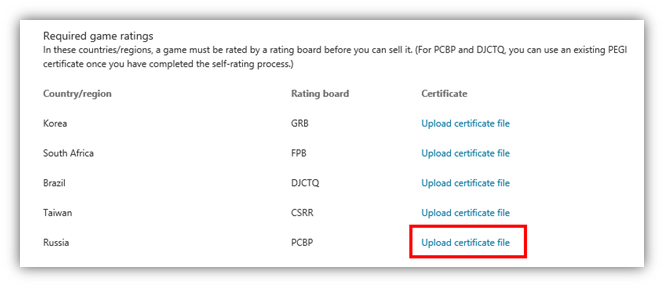
韓国でのゲームの評価
韓国では、すべてのゲームをGRACシステム(以前のGRB)を使用して評価する必要があります。 評価を取得するには、GRB Webサイトに記載されている指示に従ってください。 韓国出身でない場合は、韓国の現地代理人が評価を申請する必要があります。
Windows Phoneアプリにグレードを追加する
Windows Phone開発センターのアプリケーションの送信中に、[アプリケーション情報]セクションで[その他のオプション]セクションを開き、ドロップダウンリストからGRB評価を選択して、GRB証明書をアップロードします。

Windowsストアアプリの評価を追加する
最初にGDFファイル (ゲーム記述ファイル)を作成し、GRB評価を追加します。
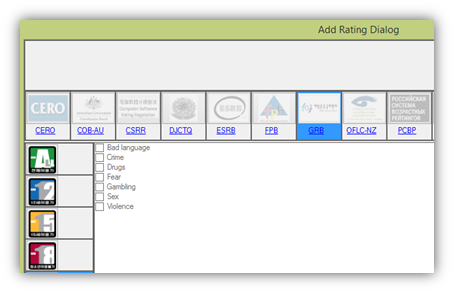
次に、アプリケーションを送信するプロセスで、GDFファイルをWindows開発センター(Windowsデベロッパーセンター)の[年齢の評価]セクションにアップロードします。

GRB証明書ファイルを追加します。
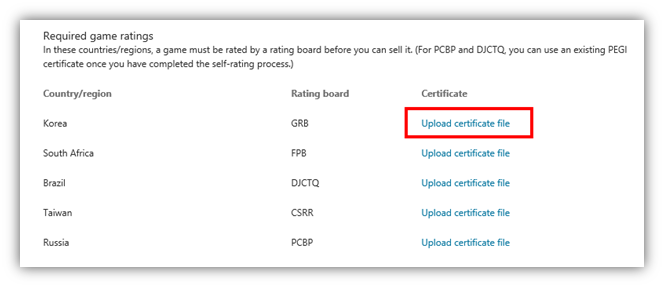
台湾のゲーム評価
台湾では、コンテンツをCSRR評価システムで評価する必要があります。 CSRRは自己評価システムであるため、CSRRの指示( 中国語 / 英語 )に基づいて評価を行う必要があります。 また、開発者としてCSRRに登録する必要があり(これには通常数日かかります)、 WebサイトからCSRRに名前を登録します。
Windows Phoneアプリに評価を追加する
Windows Phone Dev Centerのアプリケーションを送信するプロセスの[アプリケーション情報]セクションで、[その他のオプション]セクションを展開し、ドロップダウンリストからCSRR評価を選択します。 証明書は必要ありません 。

Windowsストアに評価を追加する
最初にGDFファイル (ゲーム記述ファイル)を作成し、 CSRRスコアを追加します。
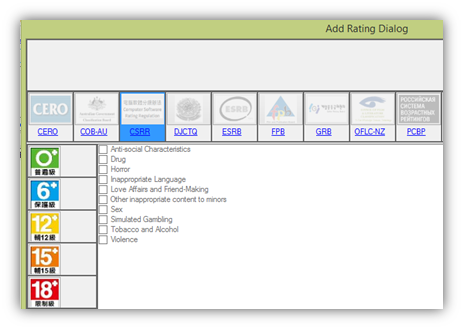
次に、アプリケーションを送信するプロセスで、GDFファイルをWindows Development Center(Windows Dev Center)のAge Ratingセクションにアップロードします。

次に、CSRRによって確認された評価を示すCSRR Webサイトからスクリーンショットを追加します。
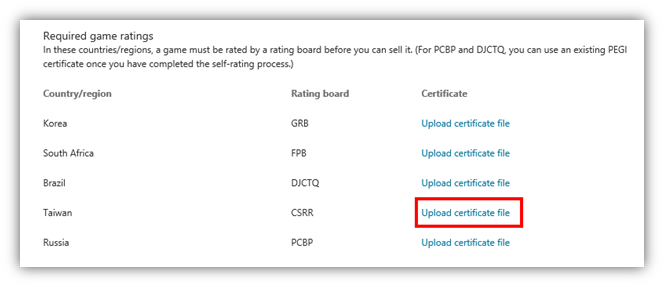
最後のステップ
評価と証明書を取得し、アプリケーションの公開準備中にそれらを追加したら、この市場でアプリケーションを公開できることを再確認することをお勧めします。
Windows Phoneの場合、アプリケーションを公開するとき、ストアの選択に移動してから、公開するストアが選択されている国が選択されていることを確認します。


Windowsの場合、アプリケーションを公開するときに、「販売の詳細」に移動して、公開するストアが選択されている国が選択されていることを確認します。
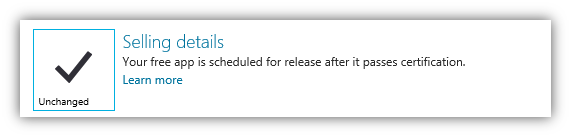

年齢のレーティングが必要な国でアプリを公開すると、アプリのダウンロード数が増える可能性があります。そのため、これらの国すべてでアプリをまだ公開していない場合は、今すぐお試しください。
詳細については、 Windows Game Assessment ドキュメント、Windows Phone Game Assessmentドキュメント 、およびGDFファイルの作成方法を参照してください。